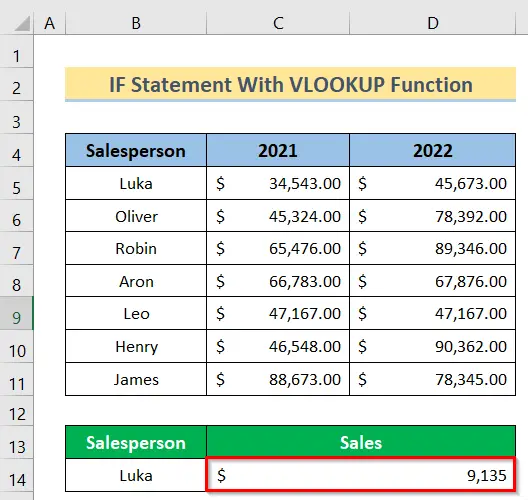فهرست
نو، دا ټیوټوریل به وښيي چې څنګه VLOOKUP او HLOOKUP په Excel فورمولونو کې یوځای کارول کیږي. سربیره پردې ، موږ کولی شو د دې افعالو په کارولو سره ځانګړي ډیټا یا فارمولونه یا د فارمولونو یا ډیټا ګروپونه ومومئ. که تاسو دا افعال وکاروئ، نو دا به هغه ځانګړي معلومات وپلټي چې تاسو یې داخل کړي دي. په هغه صورت کې چې تاسو غواړئ په کاري پاڼه کې یو ټاکلی کالم یا د کالمونو ګروپ ومومئ، نو د جدول صف نومول خورا ګټور دي. د جدول صف نومولو وروسته، تاسو کولی شئ دا د ټاکل شوي حجرو سره یوازې د مناسب نوم په لټون کولو سره ومومئ. نو، دا زموږ کار لنډوي او زموږ لپاره اړینه ده چې ژر تر ژره د هغې کارول زده کړو.
د تمرین کاري کتاب ډاونلوډ کړئ
تاسو کولی شئ د تمرین کاري کتاب له دې ځایه ډاونلوډ کړئ.
1 ، که تاسو په Excel کې عمودی ارزښت ګورئ ، نو تاسو اړتیا لرئ د VLOOKUP فنکشنوکاروئ. بې له شکه ، دا په Excel کې خورا ګټور جوړ شوی فنکشن دی چې د لټون فنکشن کټګورۍ لاندې دی. VLOOKUP فنکشنپه عمده توګه هغه وخت کارول کیږي کله چې تاسو یو میز یا ځینې معلومات یا کوم ډیټا په قطار کې ومومئ.- عمومي ترکیب
=VLOOKUP (Lookup_value, Table_Range, Column_Index, [Range_Lookup])
- استدلالتوضیحات
| دلیل | ضروریات | وضاحت | |||||||||||
|---|---|---|---|---|---|---|---|---|---|---|---|---|---|
| Lookup_value | ضروري | هغه ارزښت چې تاسو به یې د د جدول_رینج له لومړي کالم څخه په عمودي توګه وګورئ. | |||||||||||
| د جدول سلسله | اړین 19> | د VLOOKUP فعالیت سلسله تعریفوي. | |||||||||||
| کالم_انډیکس 19> | اړین دی 19> | د کالم شمیره د جدول_رینج څخه د کوم له مخې چې ورته ارزښت به وي بیرته راستانه شوی. | |||||||||||
| Range_Lookup | اختیاري | دا یو اختیاري دلیل دی. د دقیق میچ ترلاسه کولو لپاره غلط ولیکئ او د نږدې میچ لپاره ریښتیا ولیکئ. ریښتیا د دې دلیل له مینځه وړلو پرمهال ډیفالټ پیرامیټر دی. د HLOOKUP فنکشن عمومي کتنه
که تاسو غواړئ په اکسیل کې په افقی ډول یو ارزښت وګورئ نو تاسو اړتیا لرئ <1 وکاروئ د HLOOKUP فنکشن. دا په Excel کې یو جوړ شوی فنکشن هم دی کوم چې د Lookup فنکشن کټګورۍ لاندې دی. برسېره پر دې، د HLOOKUP یا افقی لټون فعالیت عموما د میز یا سرې څخه د معلوماتو د ایستلو لپاره کارول کیږي چې په پورتني قطار او اړونده کالم کې د ټاکل شوي ارزښت لټون کولو پراساس وي.
=HLOOKUP (Lookup_value, Table_Range, Row_Index, [Range_Lookup])
| |||||||||||
| رینج_لیک اپ 19> | اختیاري | دا یو اختیاري دلیل دی. د دقیق میچ ترلاسه کولو لپاره غلط ولیکئ او د نږدې میچ لپاره ریښتیا ولیکئ. ریښتیا د دې دلیل له مینځه وړلو پرمهال ډیفالټ پیرامیټر دی. د VLOOKUP کارولو لپاره ګام په ګام پروسیجرونه & په Excel کې د HLOOKUP ګډ فورمولکه تاسو په سمه توګه مرحلې تعقیب کړئ، نو تاسو باید زده کړئ چې څنګه دواړه VLOOKUP او HLOOKUP ګډ فارمولونه په Excel کې یوځای کارول ترڅو کار اسانه کړي. . نو، موږ باید د دې طریقې زده کولو لپاره لاندې مرحلې تعقیب کړو. مرحلې:
24>
=VLOOKUP(B14,B5:D11,2,0) 24>
🔎 فارمول څنګه کار کوي؟ 8>
د VLOOKUP فنکشن سره د IF بیان څنګه وکاروئموږ به زده کړو چې څنګه د IF سره یوځای کړو. 1>VLOOKUP & HLOOKUP فعالیتونه. د که فکشن منطقي پرتله کوي، او VLOOKUP & HLOOKUP فعالیتونه د یوې ټاکلې سلسلې څخه ځانګړي معلومات لټوي. د دې ميتود د زده کولو پروسه ده. 1. IF بیان د VLOOKUP فنکشن سرهموږ کولی شو د IF بیان د VLOOKUP فنکشن سره یوځای کولو سره خپل کار اسانه کړو. نو، موږ باید د دې ټولې پروسې زده کولو لپاره لاندې مرحلې تعقیب کړو. مرحلې:
=IF(VLOOKUP(B14,$B$4:$D$11,3,FALSE )>=30000, VLOOKUP(B14,$B$4:$D$11,3,FALSE)*20%, VLOOKUP(B14,$B$4:$D$11,3,FALSE)*10%)
7> 🔎 فارمول څنګه کار کوي؟
<1 3>نور ولولئ: په Excel کې د VLOOKUP په کارولو سره د نقل ارزښتونو موندلو څرنګوالی 2 . IF بیان د HLOOKUP فنکشن سرهمونږ کولی شو د IF بیان د HLOOKUP فنکشن سره یوځای کولو سره ورته کار وکړو. اوس، د دې کولو لپاره موږ باید لاندې مرحلې تعقیب کړو. مرحلې:
=HLOOKUP(B13,B4:D11,IF(D10>30000,7))
🔎 فارمول څنګه کار کوي؟
3> نور ولولئ: د جزوي متن میچ لیدو لپاره د Excel کارول [2 اسانه لارې] پایلهله دې وروسته، پورته تشریح شوي میتودونه تعقیب کړئ. په دې توګه، تاسو به وکولی شئ د VLOOKUP او HLOOKUP ګډ فورمول اساسات زده کړئ. نو، موږ ته خبر راکړئ که تاسو د دندې ترسره کولو لپاره نورې لارې لرئ. تعقیب کړئ ExcelWIKI د دې ډول نورو مقالو لپاره ویب پاڼه. د تبصرو، وړاندیزونو، یا پوښتنو پریښودل مه هیروئ که تاسو لاندې د تبصرې برخه کې لرئ. |